Selles juhendis annan sulle olulised näpunäited ja soovitused, kuidas saad Midjourney abil paremaid tulemusi. Ei ole alati lihtne leida õigeid sisestusi ja seadeid, eriti kui oled selle tarkvara kasutamises alles algaja. Pärast paljusid intensiivseid nädalaid Midjourney-ga olen saanud hulga teadmisi, mis aitavad sul oma projektidest parima välja tuua. Õpi minu kogemustest ja avasta, kuidas saad oma loovaid ideid paremini ellu viia.
Olulisemad teadmised
On otsustav analüüsida teiste kasutajate sisestusi, et saada aimu edukatest mõistetest ja käskudest. Kasuta spetsiifilisi parameetreid ja pööra tähelepanu sõnade kaalumisele, et optimeerida soovitud pildistiile ja -omadusi. Ole kursis uute funktsioonide ja teadetega, et alati uusi võimalusi kasutada.
Samm-sammult juhend
1. Teiste tööde analüüsimine
Hea esimene samm on sirvida teiste kasutajate töid ja näha, milliseid mõisteid nad sisestanud on, et saavutada muljetavaldavaid tulemusi. See aitab sul saada aimu efektiivsetest mõistetest ja stiilidest. Otsi mõisteid nagu "sürrealism" või "fotorealistlik", mis on sageli kasutusel.
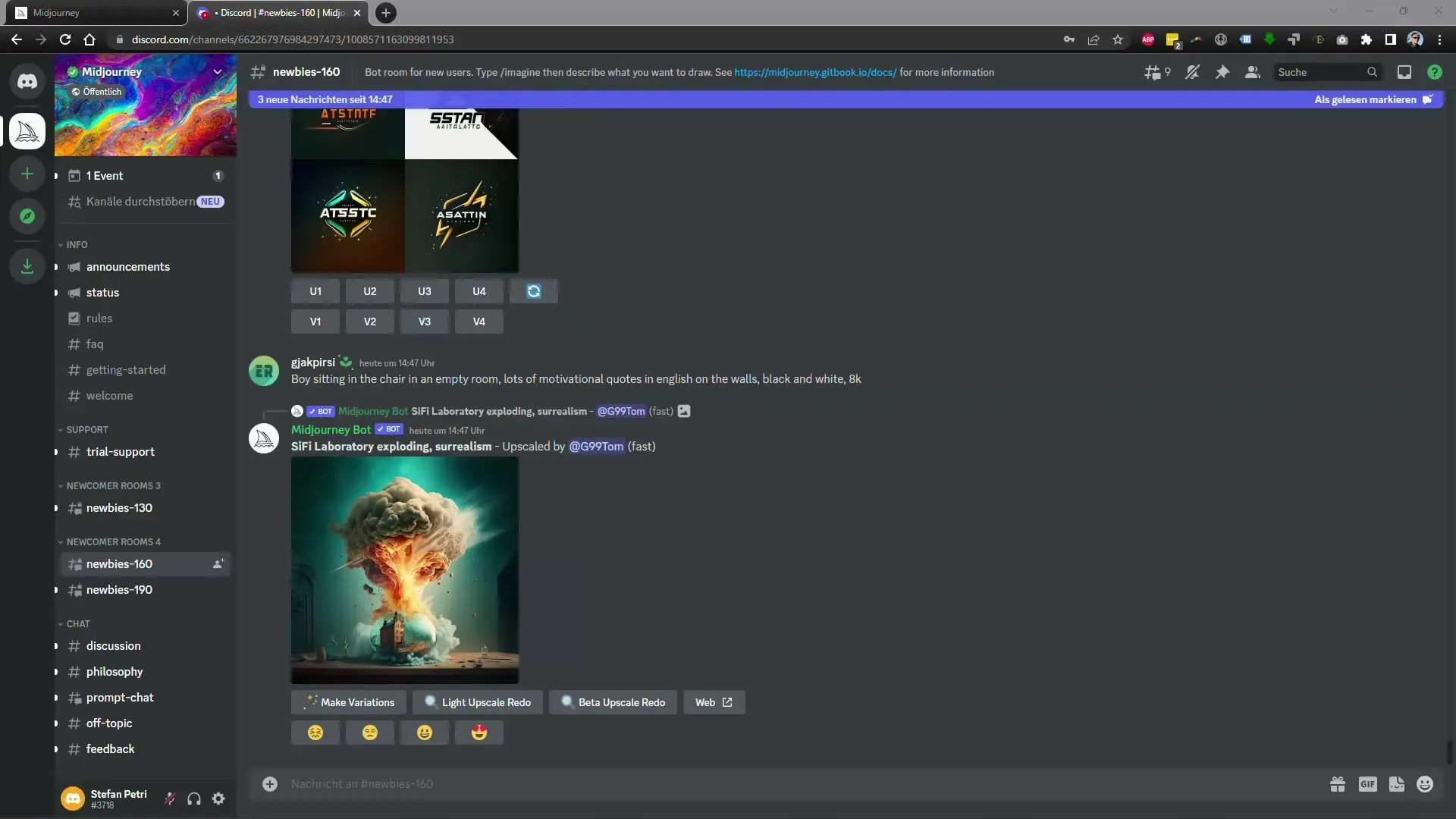
2. Parameetrite kasutamine
Lisaks sisestustele saad seada ka parameetreid, et mõjutada pildi kompositsiooni – näiteks vormingu seadistuse kaudu. Need kohandused võivad oluliselt muuta sinu pildi välimust.
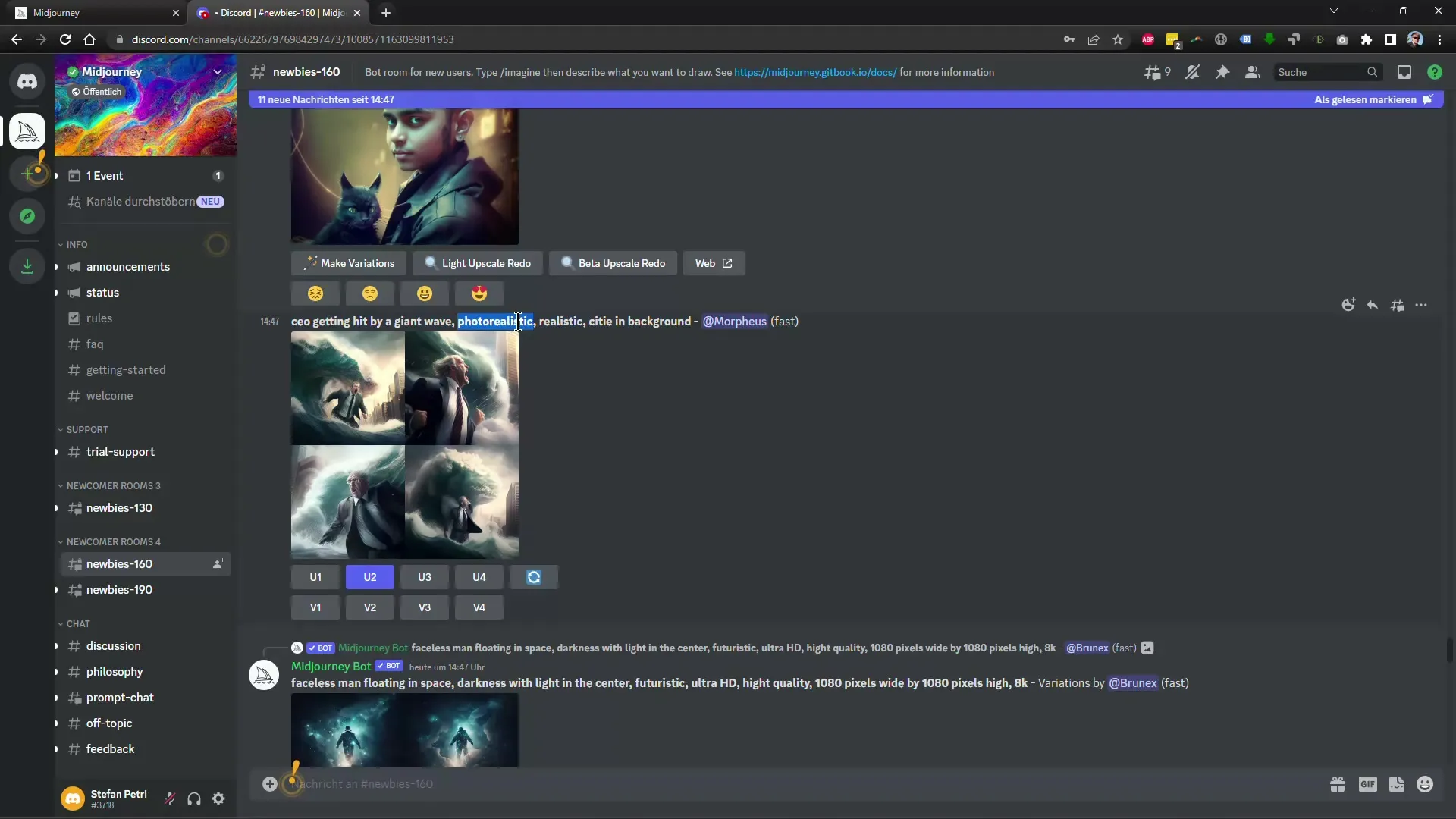
3. Uute teadete kontrollimine
Jäta meelde regulaarselt lugeda „Teadaandeid“, et olla kursis uusimate funktsioonide ja uuendustega. Paljud parandused tutvustatakse neis teadetes, mis võivad aidata sul oma tegevust laiendada.
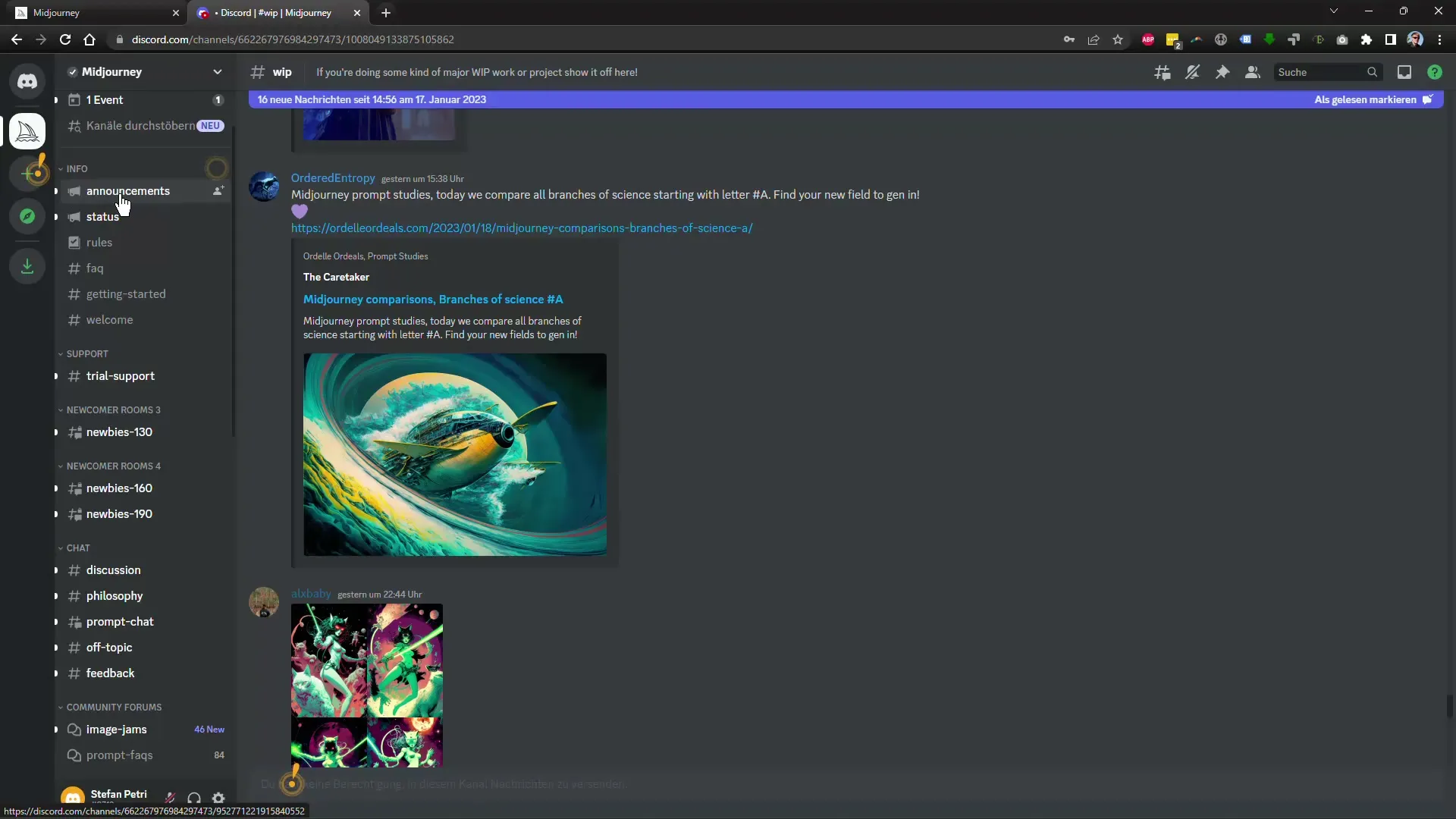
4. Mõistete kaalumine
Pööra tähelepanu, et mitte kõik mõisted ei ole võrdselt olulised. Midjourney arendajad on vihjanud, et esimesena sisestatud sõnadel on tugevam mõju tulemusele. Sõnasta oma sisestused täpselt ja otsusta, millised aspektid on sinu jaoks eriti olulised.
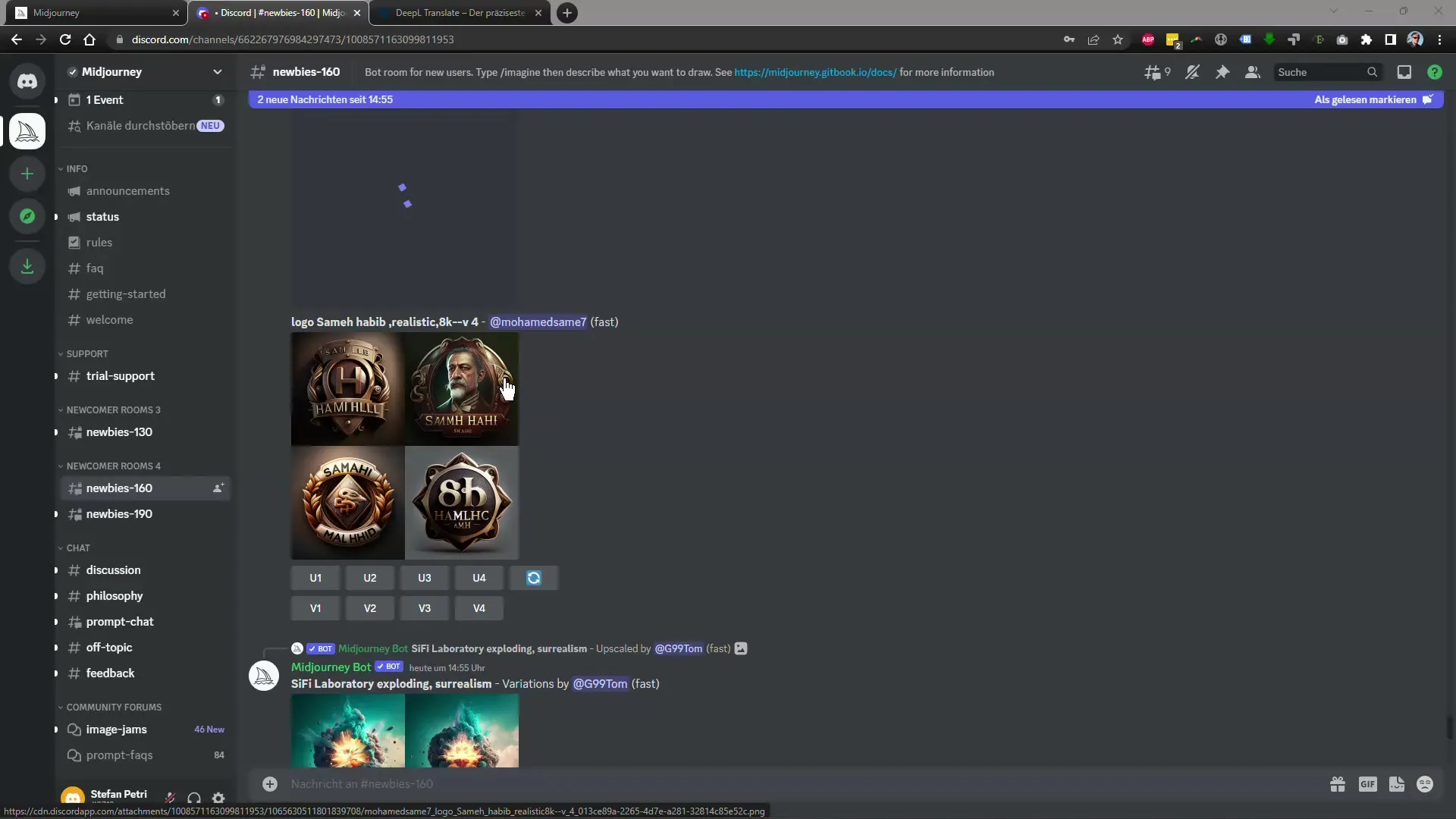
5. „No“ parameetri kasutamine
Kui soovid teatud elemente välistada, saad kasutada „no“ parameetrit. Nii saad vältida teatud sõnade arvestamist sinu pildil.
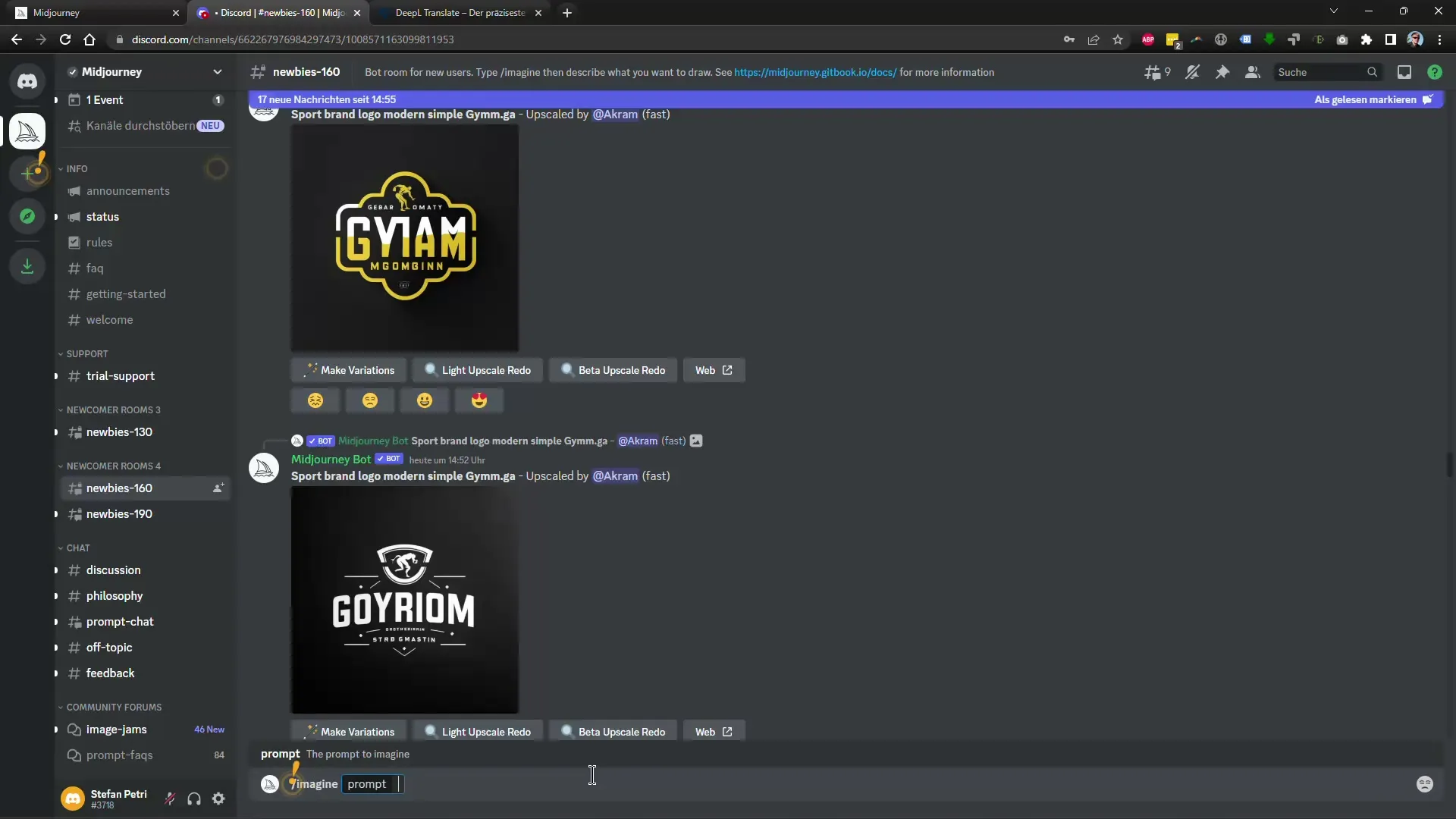
6. „Seed“ funktsiooni kasutamine
„Seed“ funktsioon võimaldab sul seada kindla juhusliku väärtuse, et luua sarnaseid pilte. See on eriti kasulik, kui soovid uuesti luua pildi, mis sul juba õnnestus.
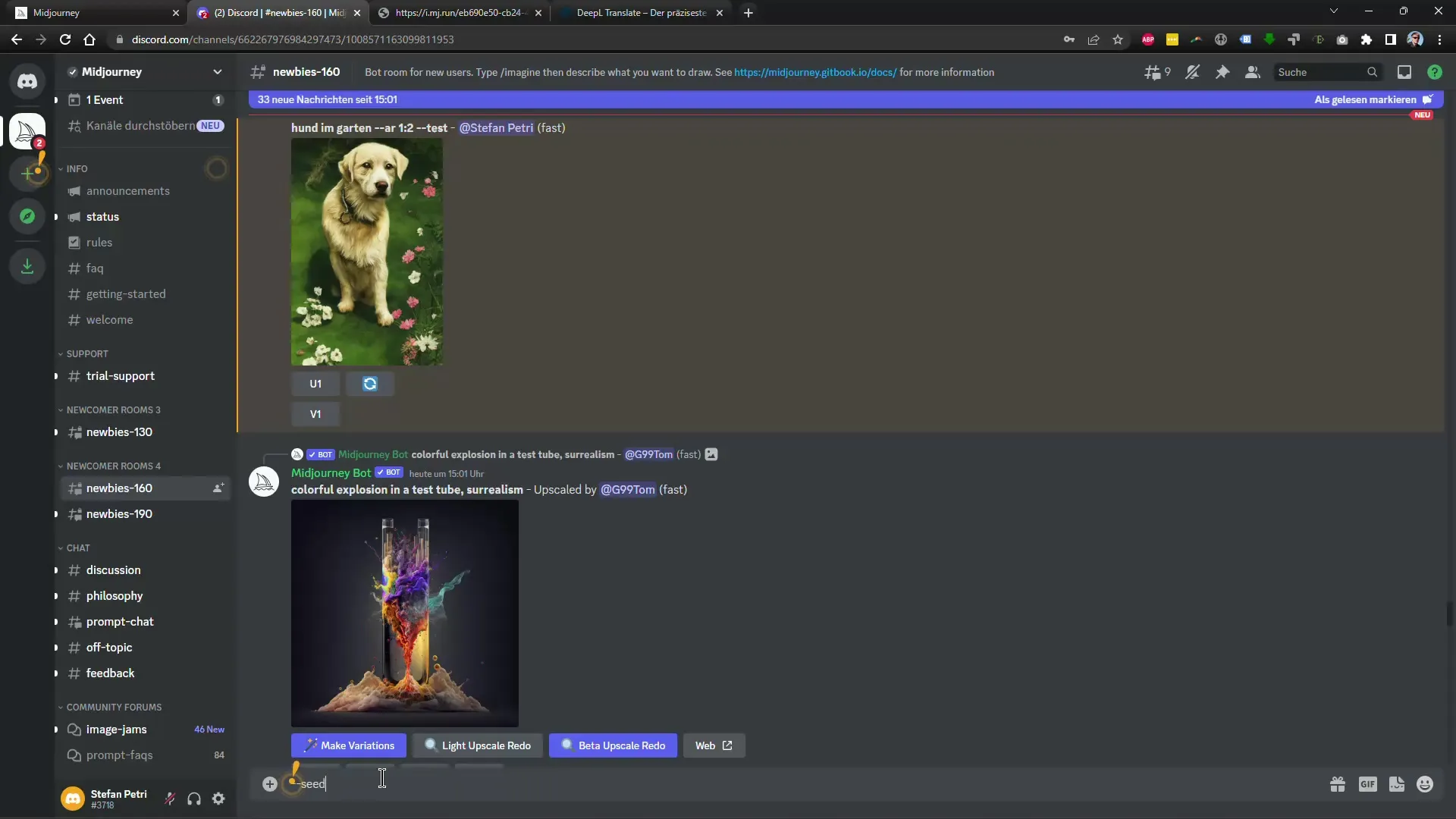
7. Video funktsiooni kasutamine
Midjourney pakub ka võimalust luua videoid oma piltide loomise protsessist. See funktsioon on kasulik, et näha, kuidas sinu pilt on loodud. Saad luua lihtsa pildi ja seejärel lisada videokäsu.
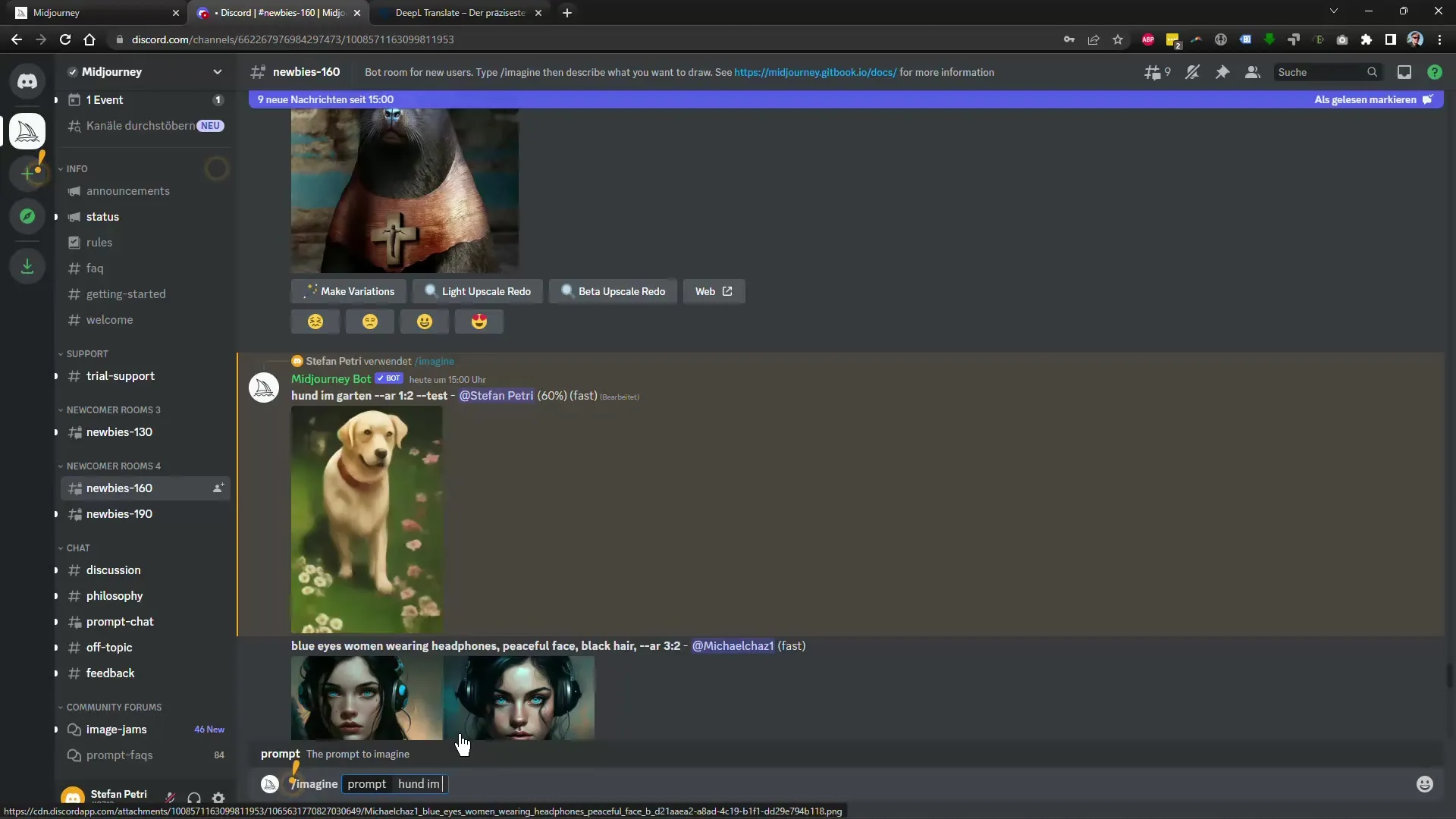
8. „Describe“ funktsiooni kasutamine tagasiside otsimiseks
Innovatiivne funktsioon on „Describe“ funktsioon, mis võimaldab sul üles laadida olemasolevad pildid ja saada ettepanekuid uute sisendite kohta. Need sisendid võivad aidata sul kiiresti taasluua sarnaseid tulemusi.
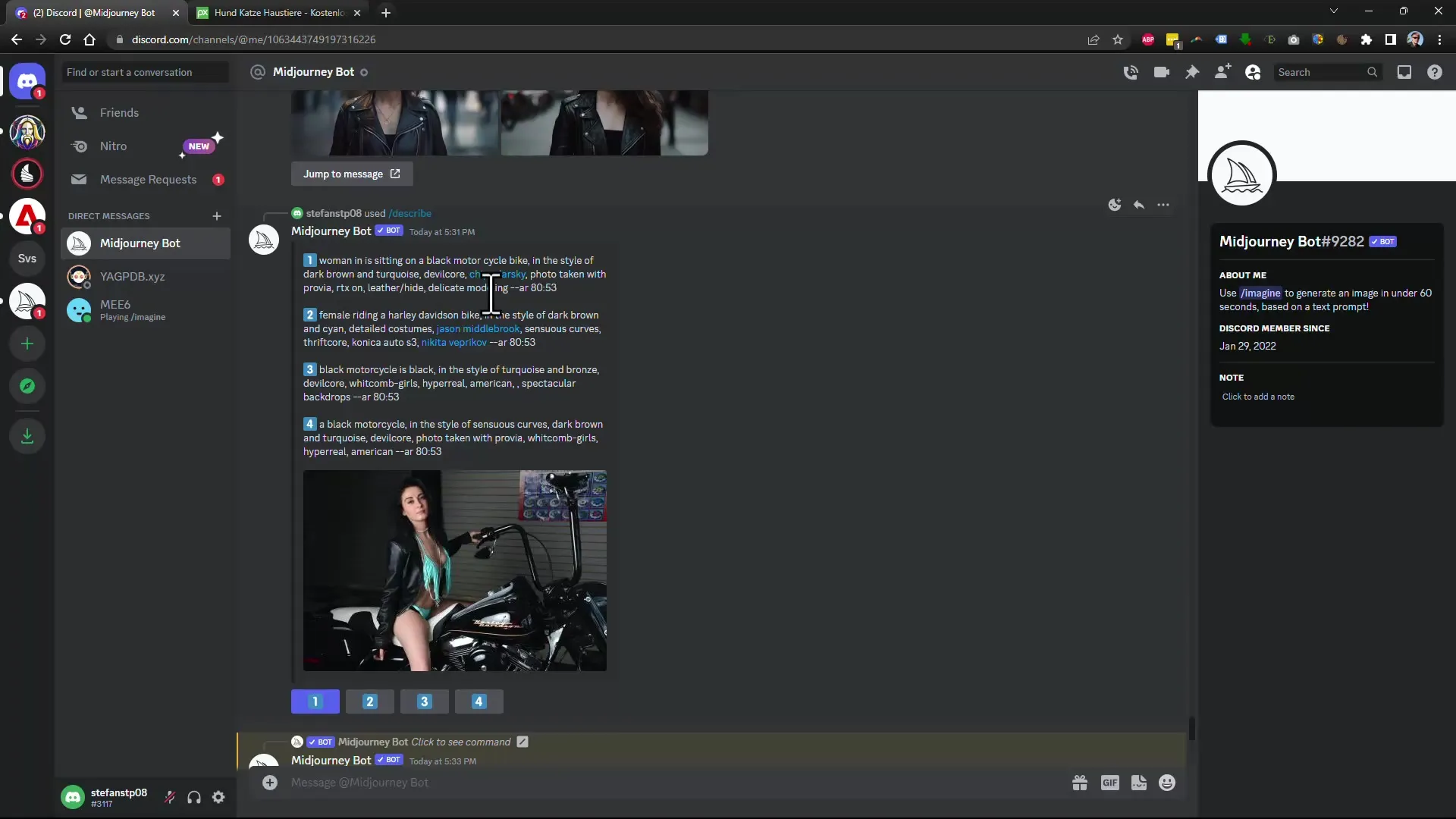
9. Pildi detailide kaalumise kohandamine
Kasuta käsku „EW“ (varajane kaal), et anda teatud piltidele rohkem kaalu või vähendada detaile suurendamisel. See võimaldab sul kohandada pildi esteetikat vastavalt oma soovidele.
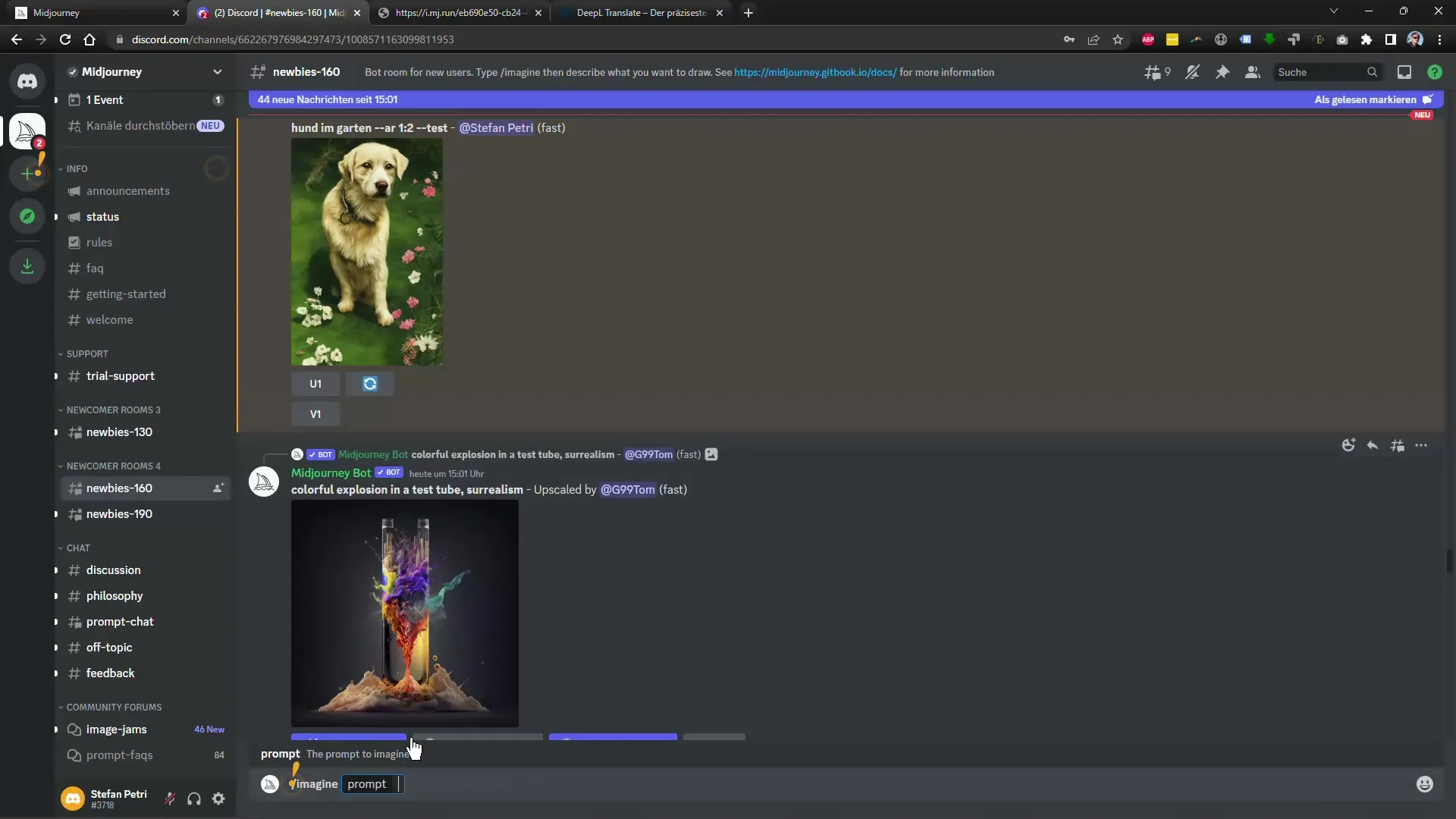
Kasutage "eelistatud" seadistust
Käsu "eelistatud autodm" abil saate teateid, kui teie pilt on valmis, ilma et peaksite pidevalt uusi pilte kanalitest otsima.
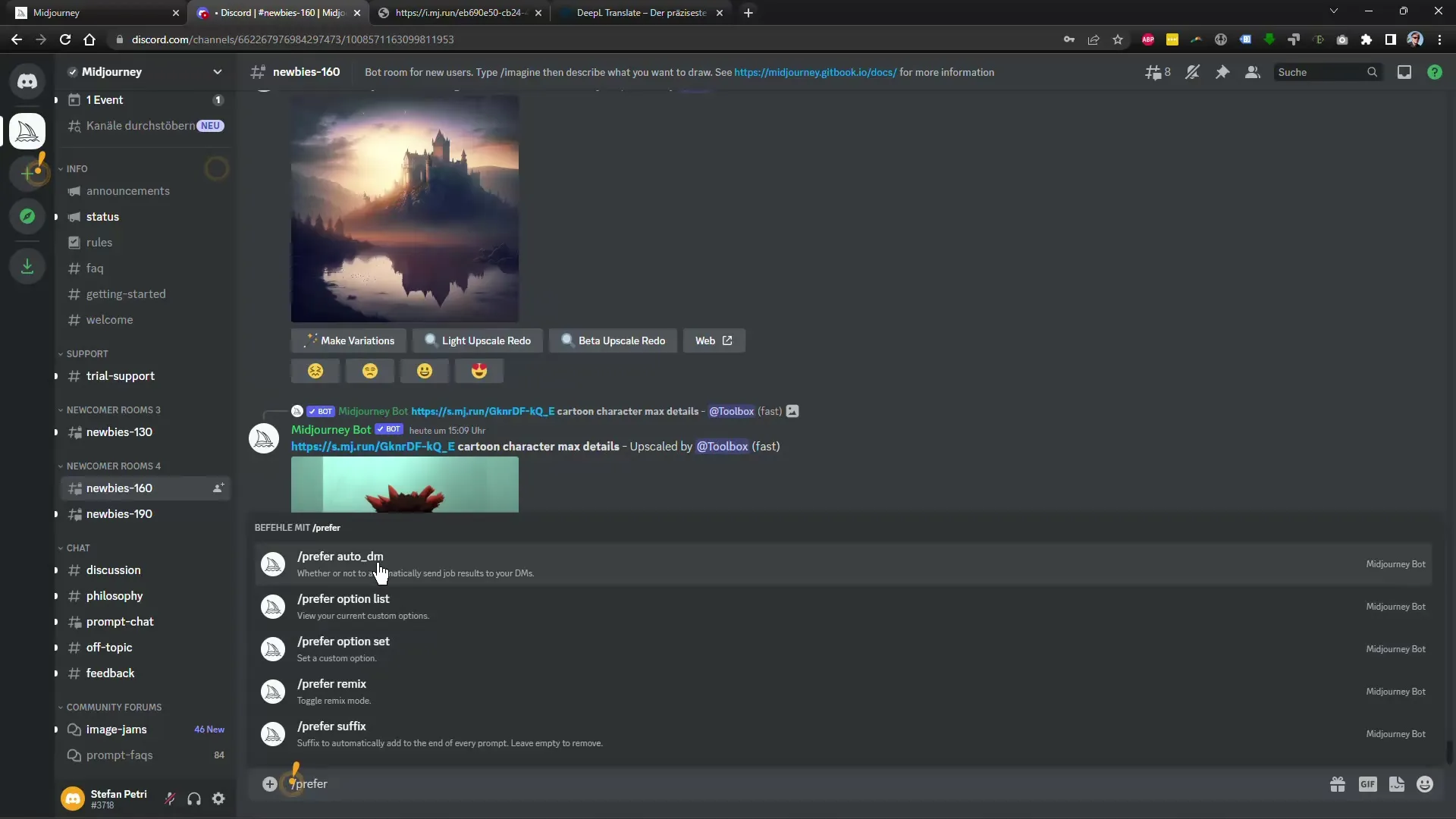
Kokkuvõte
Selles juhendis saite avastada olulised sammud, kuidas töötada loovalt Midjourneyga, teistega analüüsida, terminite kaalu mõõta ja uute funktsioonide kasutamist põhjalikult mõista. Jätkake nende näpunäidete järjepidevat rakendamist, et pidevalt parandada oma tulemusi.
Sagedased küsimused
Kuidas saan teiste kasutajate sisestusi vaadata?Otsige kogukonda või konkreetseid kanaleid Midjourney's, et vaadata sisestusi ja nende tulemusi.
Mis on "no"-parameeter ja kuidas seda kasutada?"No"-parameeter takistab teatud sõnade pildile sattumist. Näiteks: "no koer" aias.
Kuidas töötab "seed"-funktsioon?"Seed"-funktsiooniga määratlete juhusliku väärtuse, et luua sarnaseid pilte korduvate stiilidega.
Kas ma saan Midjourney'ga videoid luua?Jah, saate taotleda videoid genereerimisprotsessist, kasutades spetsiifilisi käsklusi.
Kuidas saan oma piltide jaoks teatisi lubada?Kasutage käsku "eelistatud autodm", et saada teatisi, kui teie pilt on valmis.


